Úhrada několika faktur jednou částkou – rozdělení úhrady v CZK
Nad položkou bankovního výpisu (ale i příjmových a výdajových pokladních dokladů) lze z místní nabídky spustit funkci Rozdělit úhradu. Funkce otevře seznam dokladů k úhradě. Doklady lze vybrat a položka bude rozdělena mezi vybrané doklady.
- Pokud funkce zjistí, že z daného čísla účtu byly již uhrazeny doklady konkrétního kontaktu, nabídnou se doklady tohoto kontaktu (pro filtr se použije první nalezený kontakt, avšak změnou kritérií v Průvodci výběrem dokladů k úhradě lze filtr na kontakty vypnout).
- Jestliže z daného účtu byly hrazeny doklady různých kontaktů, filtr na kontakt systém nepoužije.
- U dokladů v cizí měně se zobrazuje částka Rozdělit v CZK a v měně.
- Zobrazuje se textová informace, kolik zbývá k rozdělení (Zbývá rozdělit). Jestliže je suma dokladu vyšší, než prostředky k její úhradě, zobrazí se, kolik nebude doplaceno (K úhradě chybí).
Rozdělení platby na položce bankovního výpisu s variabilním symbolem (VS)
Pokud bankovní výpis obsahuje položku platby vázanou na konkrétní variabilní symbol (VS) a přijatá suma je vyšší, než částka faktury k úhradě (platba je s přebytkem) a částkou navíc chcete uhradit další fakturu kontaktu, použijete funkci rozdělení platby (obr. 1).
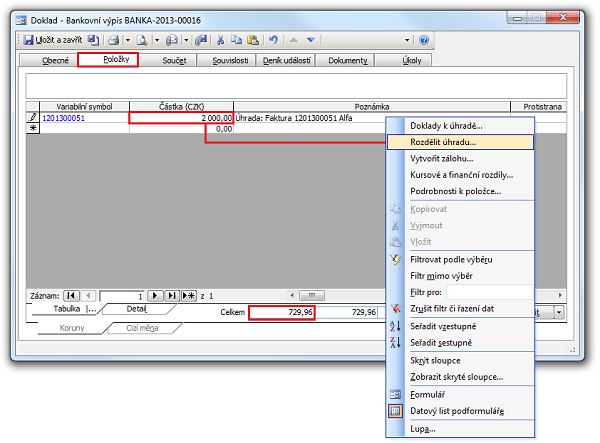
Obrázek 1: Doklad Bankovní výpis, karta Položky a místní nabídka.
Funkce otevře seznam dokladů k úhradě (obr. 2):
- Pokud k rozdělované položce připojíte nějaký doklad, zobrazí se v okně průvodce výběrem dokladů k úhradě volba:
 Do výběru započítat částku souvisejícího dokladu (suma)
Do výběru započítat částku souvisejícího dokladu (suma)
Volba je výchoze vybrána. V takovém případě se do součtu vybraných dokladů přidá částka souvisejícího dokladu. Ve výsledku je tedy k dispozici (k rozdělení) částka zbývající (obr. 3).
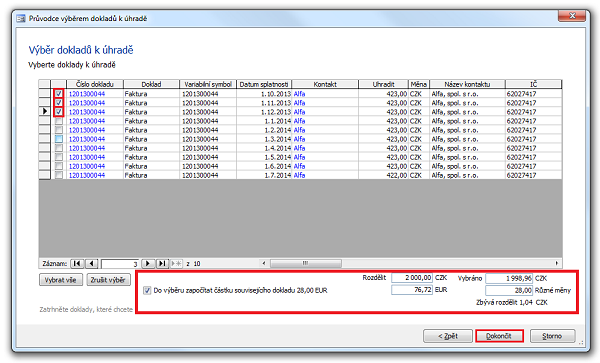
Obrázek 2: Průvodce výběrem dokladů k úhradě. Úhrada eurové faktury a tří splátek podle platebního kalendáře k faktuře 120130044.
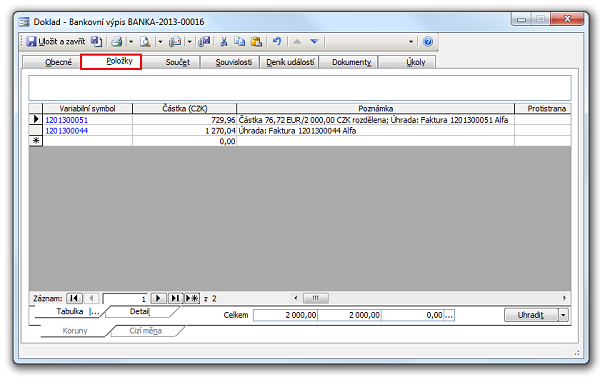
Obrázek 3: Doklad Bankovní výpis, karta Položky. Úhrada eurové faktury a snížení dluhu faktury 120130044 (třemi splátkami podle platebního kalendáře).
Rozdělení platby na položce bankovního výpisu bez variabilního symbolu
Bankovní výpis může obsahovat položku platby, která není vázaná na konkrétní variabilní symbol (VS) faktury. Odběratel poslal jednu "anonymní" částku k úhradě několika faktur.
- Sdružené úhrady na dokladu Bankovní výpis rozdělíte funkcí z místní nabídky/Rozdělit úhradu... (obr. 4).
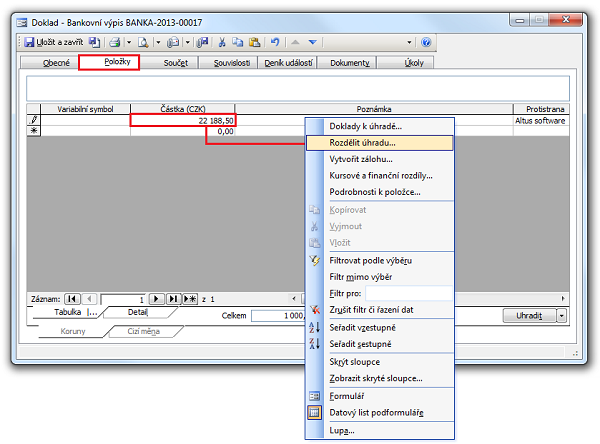
Obrázek 4: Doklad Bankovní výpis s částkou 22 188 Kč určenou k úhradě dvou faktur.
- Zobrazí se okno dialogu Průvodce výběrem dokladů k úhradě → Výběr dokladů k úhradě.
- Pokud znáte odběratele, klepnete na tlačítko Kritéria (Zpět).
- Zde označíte
 Pouze doklad firmy a kontakt vyberte z
Pouze doklad firmy a kontakt vyberte z  nabídky pole.
nabídky pole. - Klepnete na tlačítko Další.
- Zatržítkem
 k úhradě vyberete požadované doklady a klepnete na tlačítko Dokončit (obr. 5).
k úhradě vyberete požadované doklady a klepnete na tlačítko Dokončit (obr. 5).
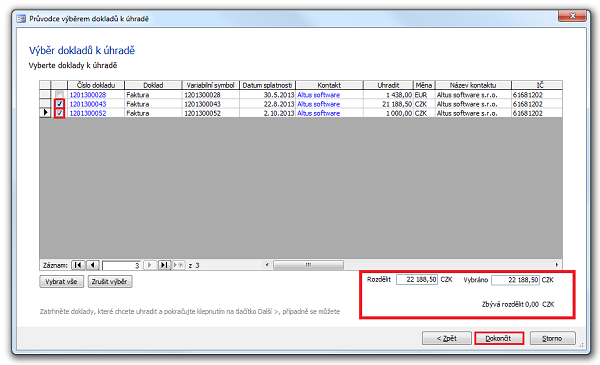
Obrázek 5: Průvodce výběrem dokladů k úhradě.
- Doklady ke sdružené úhradě se vloží do bankovního výpisu, na kartu Položky.
- Původní částka položky v poli sloupce Částka [CZK] je vynulována nebo případně snížena o částku použitou k úhradě dokladů.
- Pokud je částka rozdělena beze zbytku, původní (rozdělovaná) položka se nebude účtovat. Jestliže na původní položce bude jakákoli jiná hodnota než nula, doplňte též předkontaci.
- Do pole sloupce Poznámka systém zapíše původní částku a informaci o rozdělení. Dále se vloží položky, které slouží k úhradě vybraných faktur.
- Funkce rozdělení kopíruje z původního řádku na nově vzniklé řádky následující hodnoty: číslo účtu, kód banky, konstantní symbol a kontaktní údaje protistrany.
- Doklad Bankovní výpis uhradíte tlačítkem Uhradit (obr. 6).
- Proběhne standardní úhrada dokladů pomocí průvodce Úhradou dokladů. Dialog průvodce potvrdíte tlačítkem Dokončit.
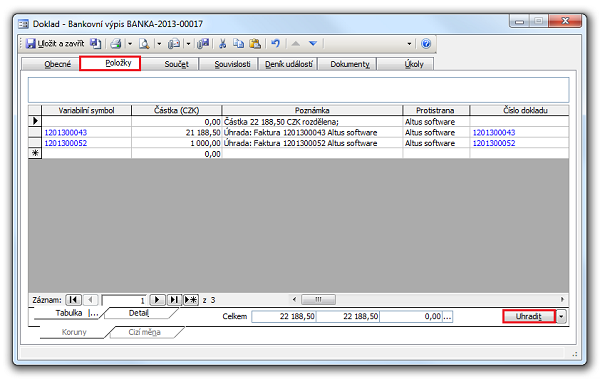
Obrázek 6: Doklad Bankovní výpis, karta Položky. Úhrada dvou faktur: 21 188 Kč a 1 000 Kč.
Součet částek faktur překračuje částku k rozdělení
Jestliže při rozdělování sdružené úhrady vyberete doklady (platí pro oba předchozí popisované případy výše), jejichž součet překračuje částku k rozdělení, po klepnutí na tlačítko Dokončit se zobrazí dialog Částka k rozdělení je menší než hrazená částka s dotazem, zda se má rozdělovaná částka překročit, či nikoliv (obr. 7).
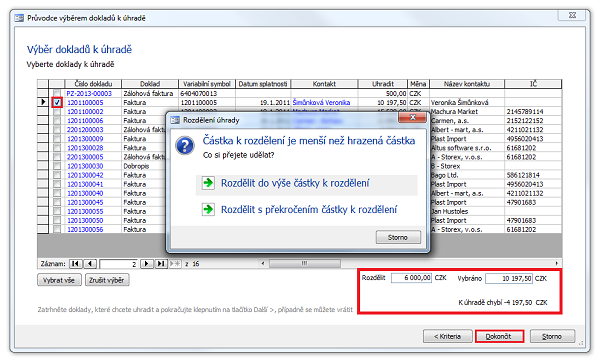
Obrázek 7: Průvodce výběrem dokladů k úhradě. Částka k rozdělení 6 000 Kč k úhradě faktury 10 197 Kč.
Volba → Rozdělit do výše částky k rozdělení rozdělí částku tak, aby na rozdělovaném řádku zbyla 0 (obr. 8).
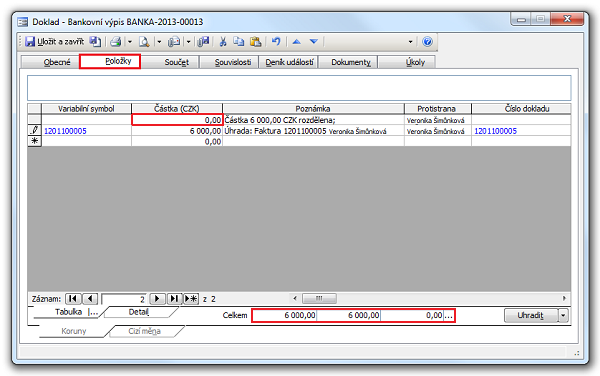
Obrázek 8: Doklad Bankovní výpis, karta Položky po uplatnění volby Rozdělit do výše částky k rozdělení.
Volba → Rozdělit s překročením částky k rozdělení se do bankovního výpisu vloží doklady s plnou částkou a rozdělovaný řádek bude obsahovat "přerozdělenou" částku, tzn bude mít opačné znaménko než původně rozdělovaná částka (obr. 9).
Možnost překročit rozdělovanou částku lze využít například v případě rozdělování sloučených úhrad platebními kartami, kde překročený přebytek představuje poplatky za karetní operace.

Obrázek 9: Doklad Bankovní výpis, karta Položky po uplatnění volby Rozdělit s překročením částky k rozdělení.
Rozdělení úhrady mezi fakturu a dobropis
Funkci rozdělení úhrady můžete použít také k rozdělení částky mezi fakturu a dobropis. Jestliže bude částka rozdělena mezi fakturu a dobropis, výsledkem rozdělení jsou vždy 2 řádky - jeden s fakturou a druhý s dobropisem.
Navazující dokumenty
Související dokumenty
